Selles teises osas parimate soovituste ja trikid Affinity Photo jaoks saate teada, kuidas saate selle võimsa tarkvaraga oma tööd oluliselt tõhusamaks muuta. Kokku kaheksa nutikaga triki abil saate aega säästa ja laiendada oma loovaid võimalusi. Olgu olete algaja või omate juba kogemusi, siit leiate kindlasti midagi kasulikku, mis aitab teil igapäevatöös.
Põhilised järeldused
- Kasuta loominguliste kujunduste jaoks täiustatud kujundeid.
- Paranda oma pilte kiiresti tõstete ja kohandustega.
- Tööta tõhusalt tekstide ja piltidega, et saavutada põnevad efektid.
- Mõista vektor- ja piksellehtede erinevusi parema disaini jaoks.
- Kasuta maskeerimist ja kloonimistööriista optimaalselt, et saavutada muljetavaldavaid tulemusi.
Samm-sammult juhend
1. Laienda oma kujundamisoskusi kujundites
Kui töötate Affinity Photo kujundustega, peaksite proovima erinevaid võimalusi, mis teil on. Klõpsake kujundil, et määrata täitevärv, ja seejärel muutke parameetreid, näiteks kaarte arv või sisemine raadius. Näidisrakenduses luuakse tärn, mida saate kohandada tippude ja sisemise raadiuse järgi, et luua soovitud kujundus.
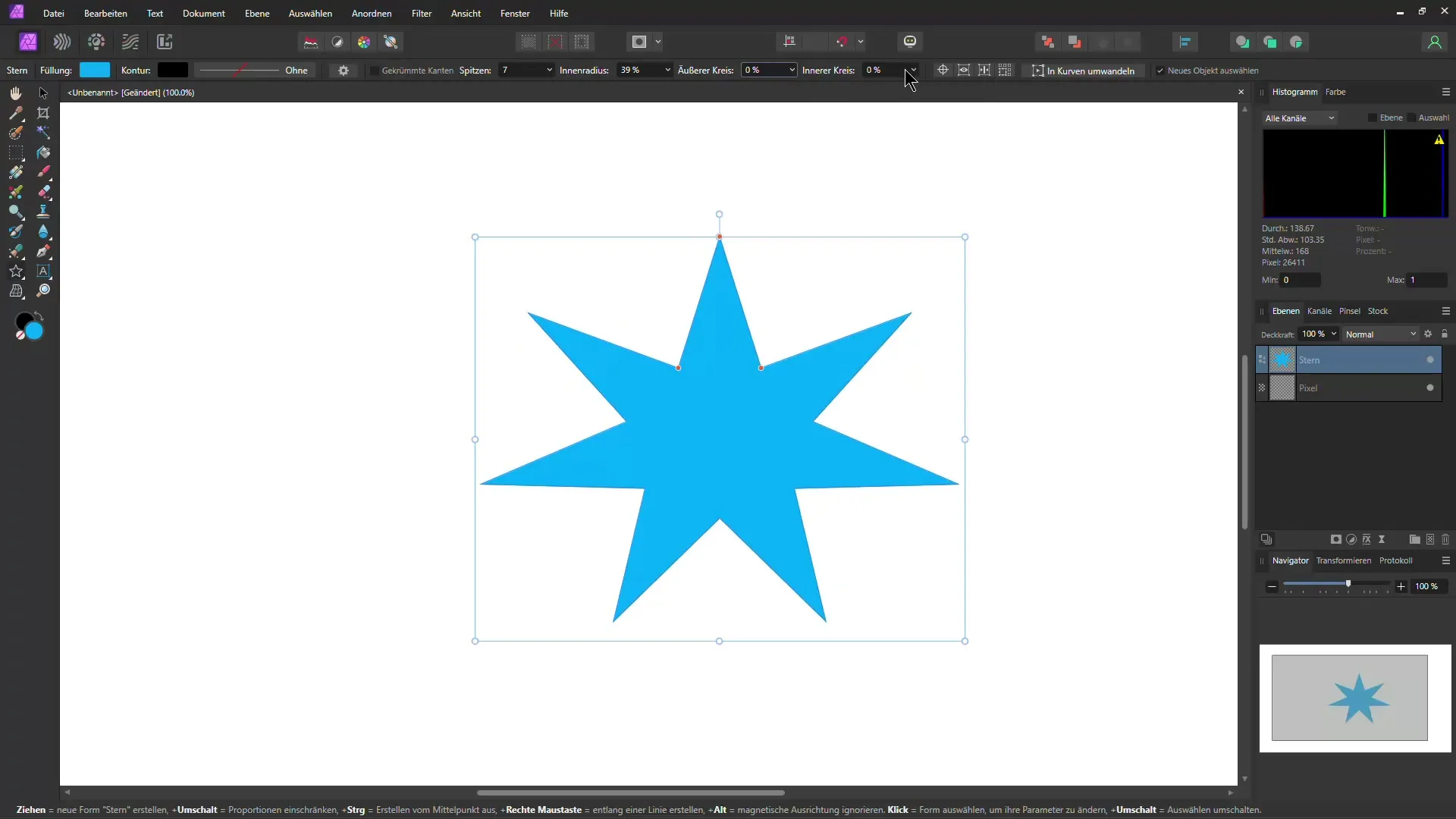
2. Optimeeri pilte kiiresti
Veel üks kiire pildi optimeerimise nipp on kasutada värvide vertikaalse efekti. Saate oluliselt muuta pildi värvitooni, lisades vertikaalse ülekattuvuse. Muutke ülekande nurka ja värve, et anda pildile sooja ilme. Katsetage erinevate segamisrežiimidega nagu "Pehme valgus", et saavutada soovitud tulemus.
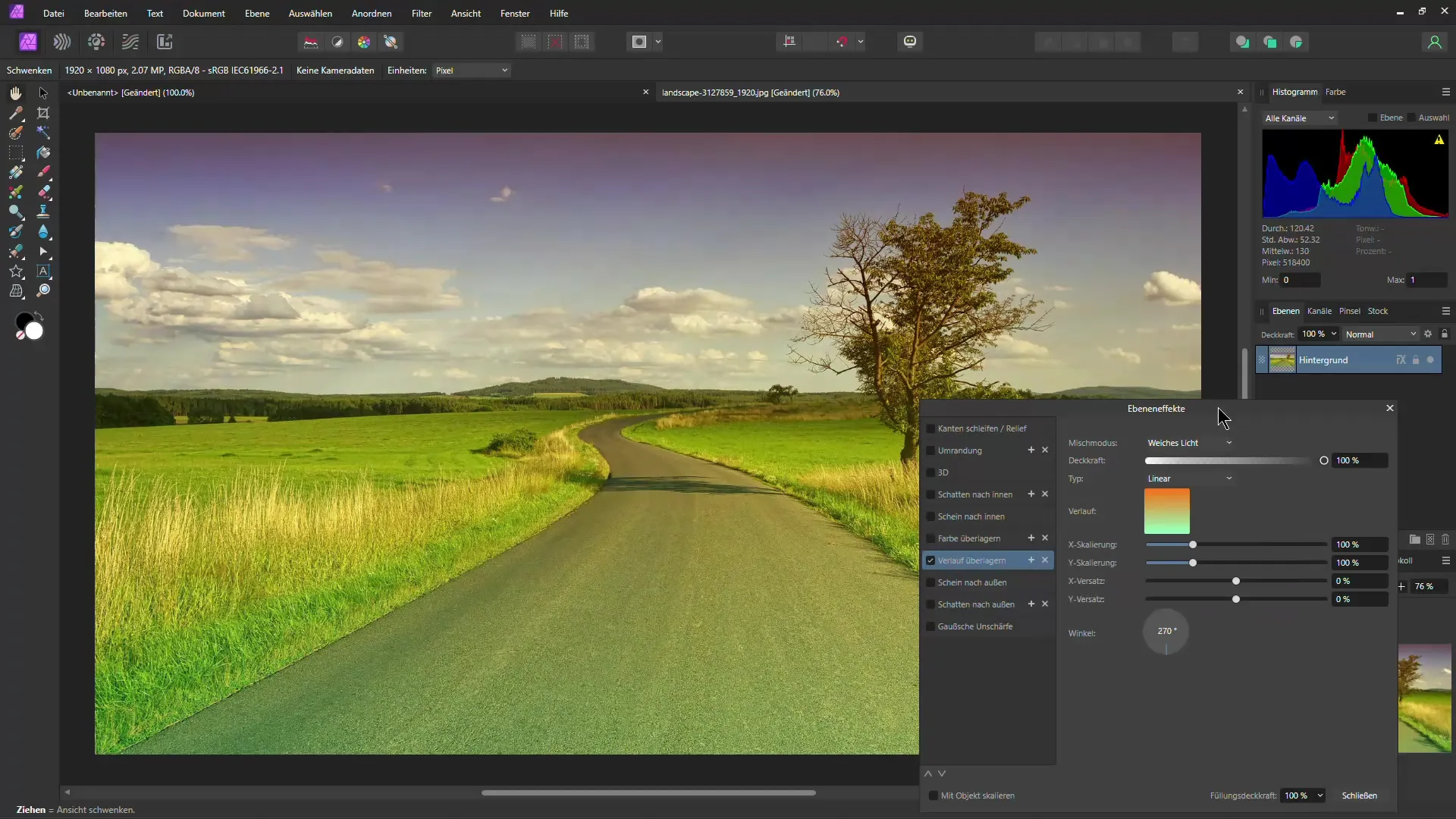
3. Mõju ülekandmine piltide vahel
Kui olete juba ühe pildiga saavutanud ilusa efekti, on tõhus meetod selle ülekandmiseks teisele pildile. Lihtsalt kopeerige efekt, avage uus pilt ja kasutage funktsiooni "Efekt edasi". Nii saate saavutada muljetavaldavaid tulemusi, ilma et peaksite kõike algusest peale looma.
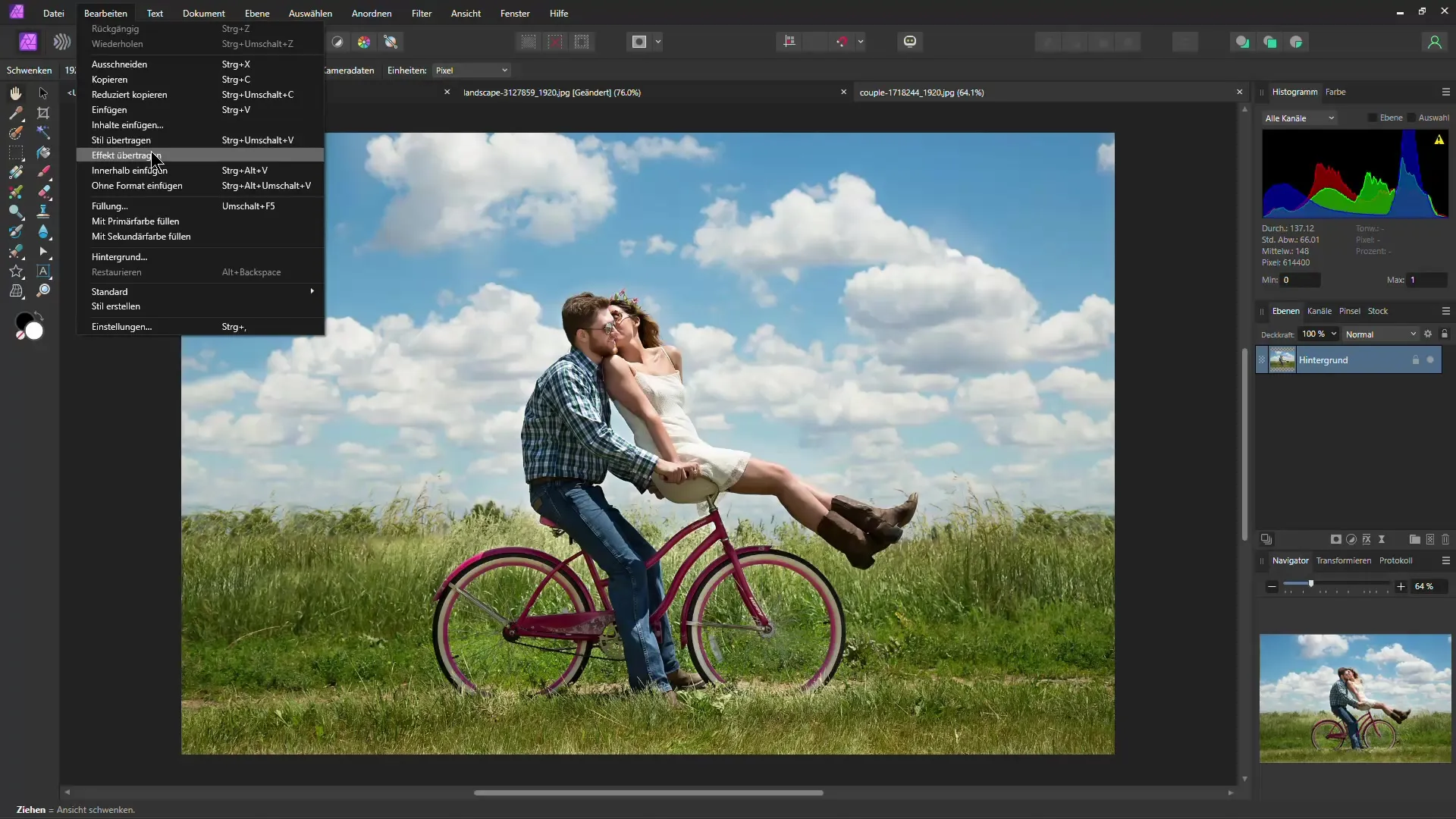
4. Tekstiefektide kujundamine
Et tekst kombineerida pildiga, lohista lihtsalt tekstikiht pildikihile. Nii projitseeritakse pilt teksti sisse. Kui soovite taustakihti liigutada, saate lukustuse eemaldada. See võimaldab lihtsat kompositsiooni kohandamist teksti sees.
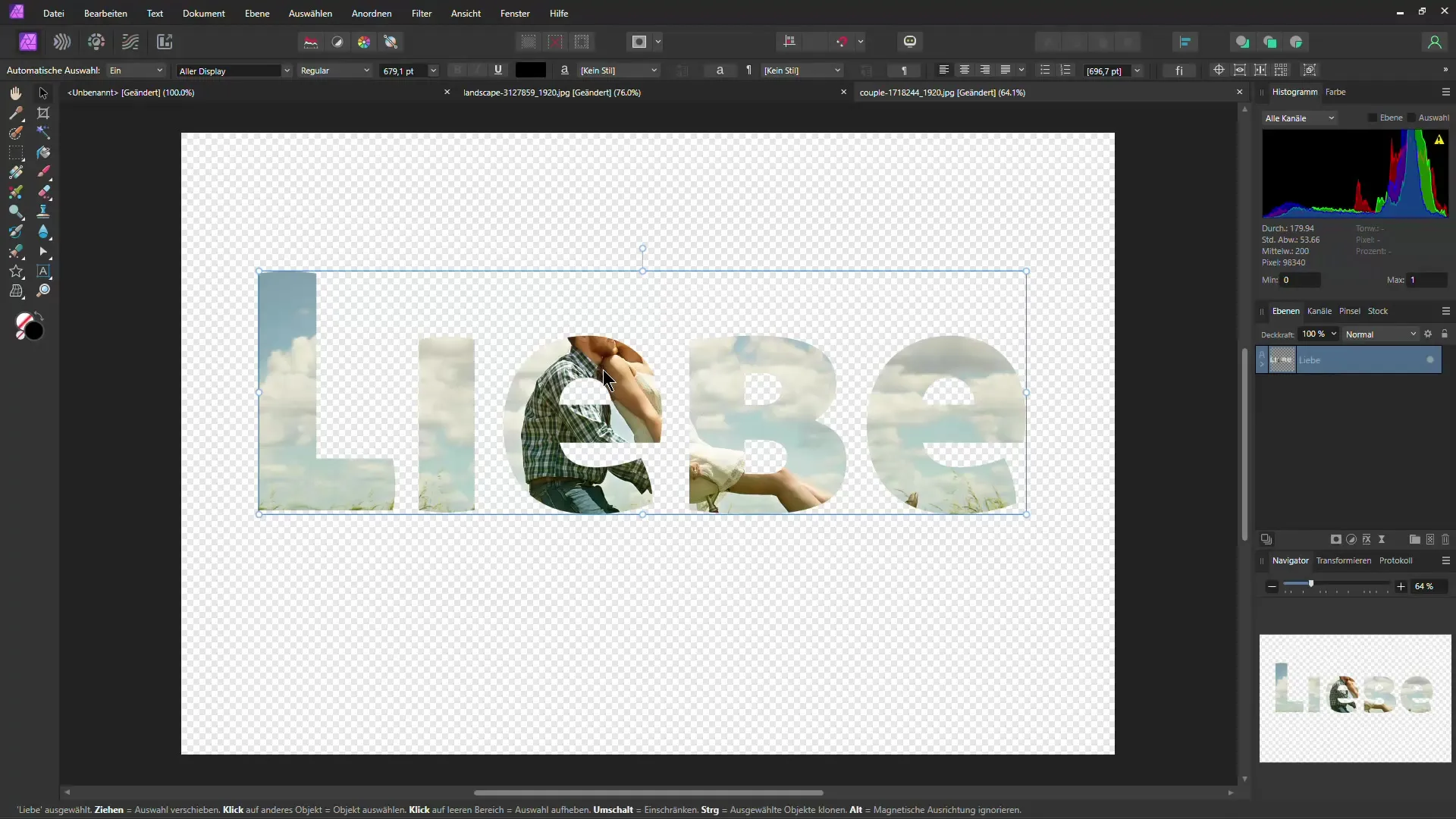
5. Kohandamise efektid varjata
Saate luua kohandamise ja töötada maskidega, et mõjutada teatavaid teie pildi alasid. See tähendab, et saate pildi osi efektist eemaldada või mõju vähendada, kui maalite mustaks või valgeks vastava maski pintsliga. Nii saate täieliku kontrolli efekti ja pildi kujunduse üle.
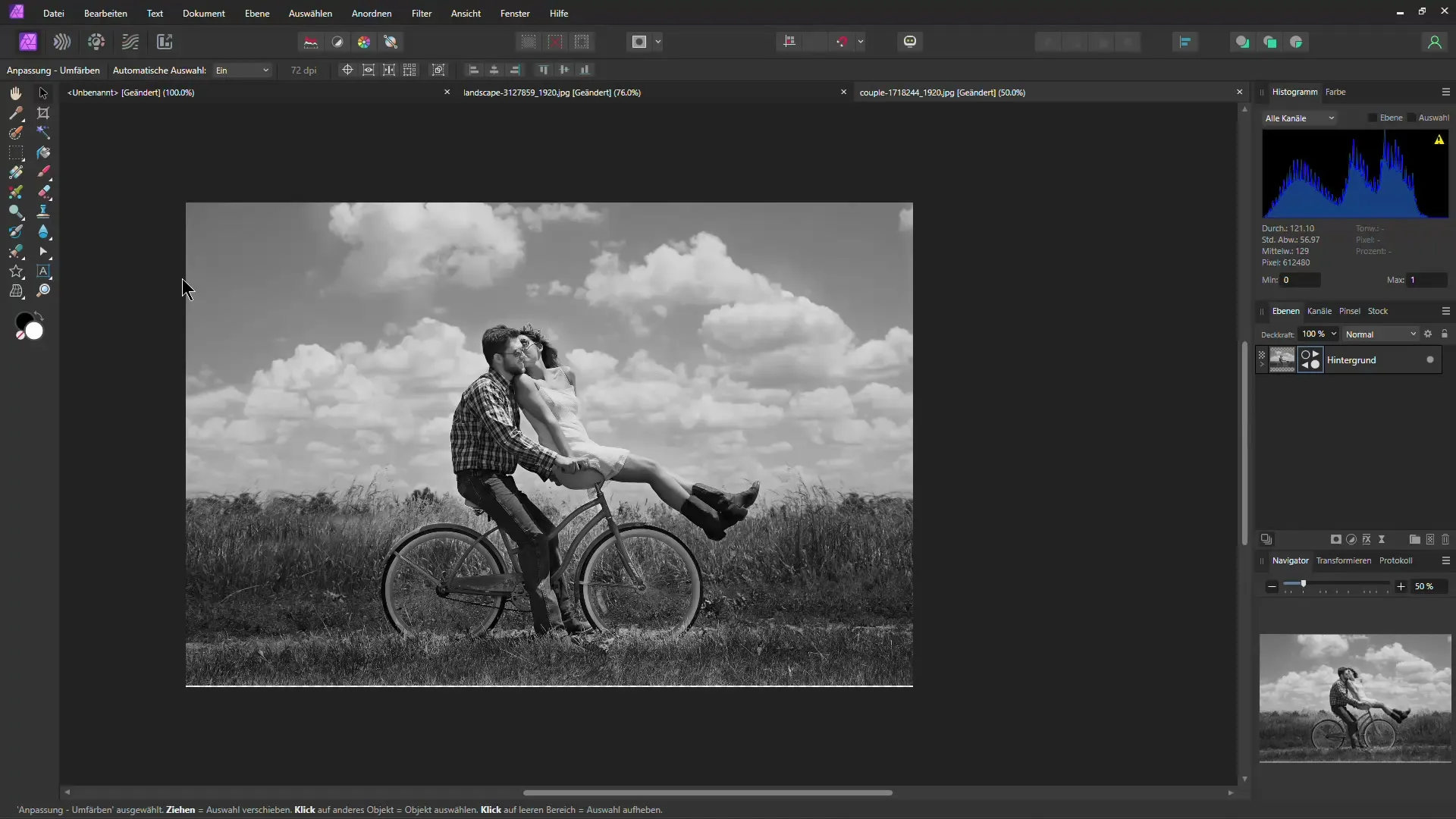
6. Kloonimine tehtud lihtsaks
Kloonimisriist Affinity Photos on suurepärane viis objektide kopeerimiseks pildis. Kloonides saate objekti pöörata ja kohandada, et uus koopia sobituks stseeniga. Kasutage ka maskeerimist, et optimeerida üleminekuid, vajadusel.
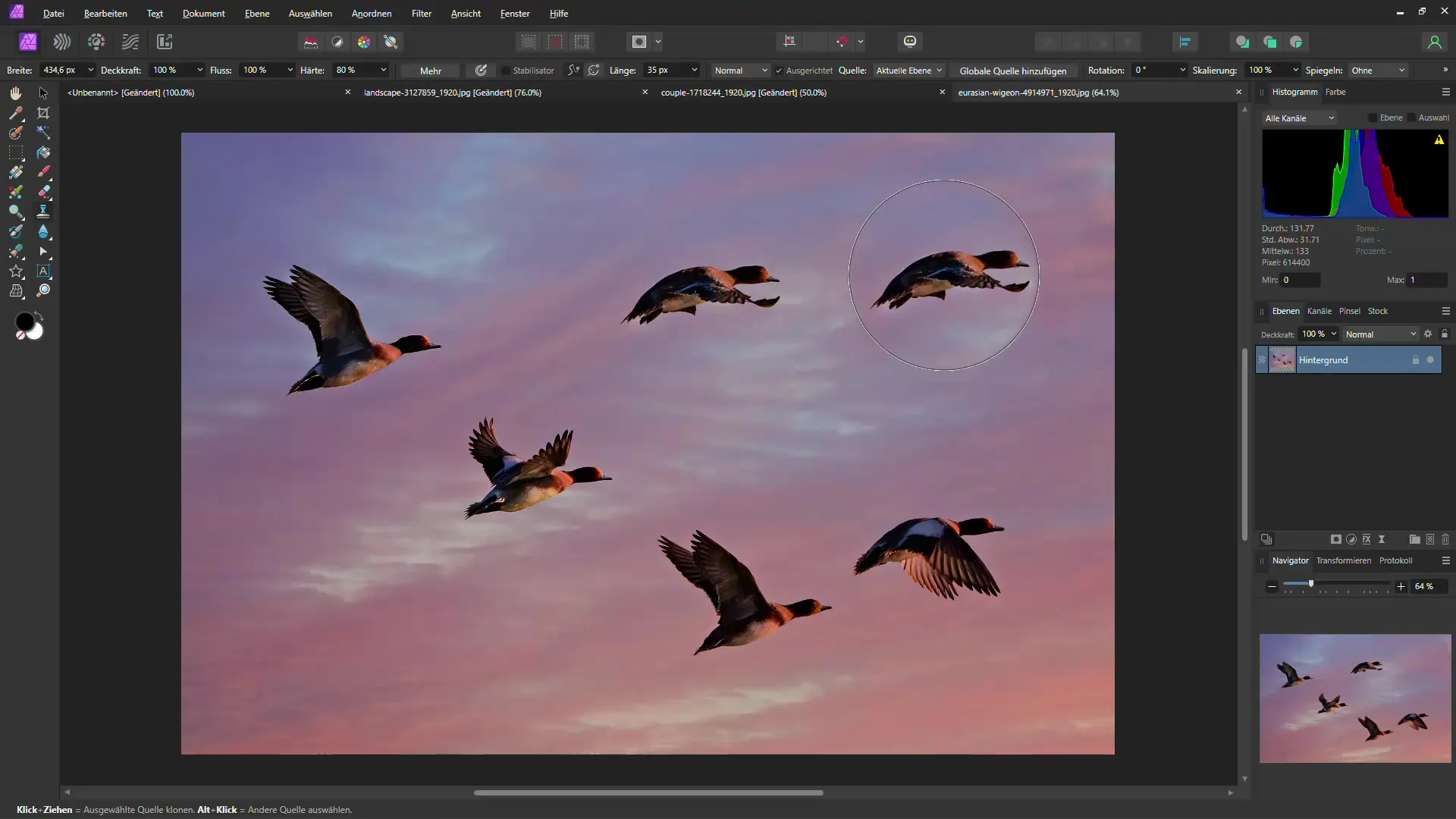
7. Erinevuste mõistmine vektor- ja piksellehtede vahel
On oluline mõista vektor- ja piksellehtede erinevust. Vektoritest saates ei pruugi proportsioonid alati skaalimisel säilida, samal ajal kui piksellehti saab tõmmates proportsionaalselt muuta. Hoidke vajutades nihutusklahvi, kui soovite vektorgraafika proportsionaalset suurust säilitada.
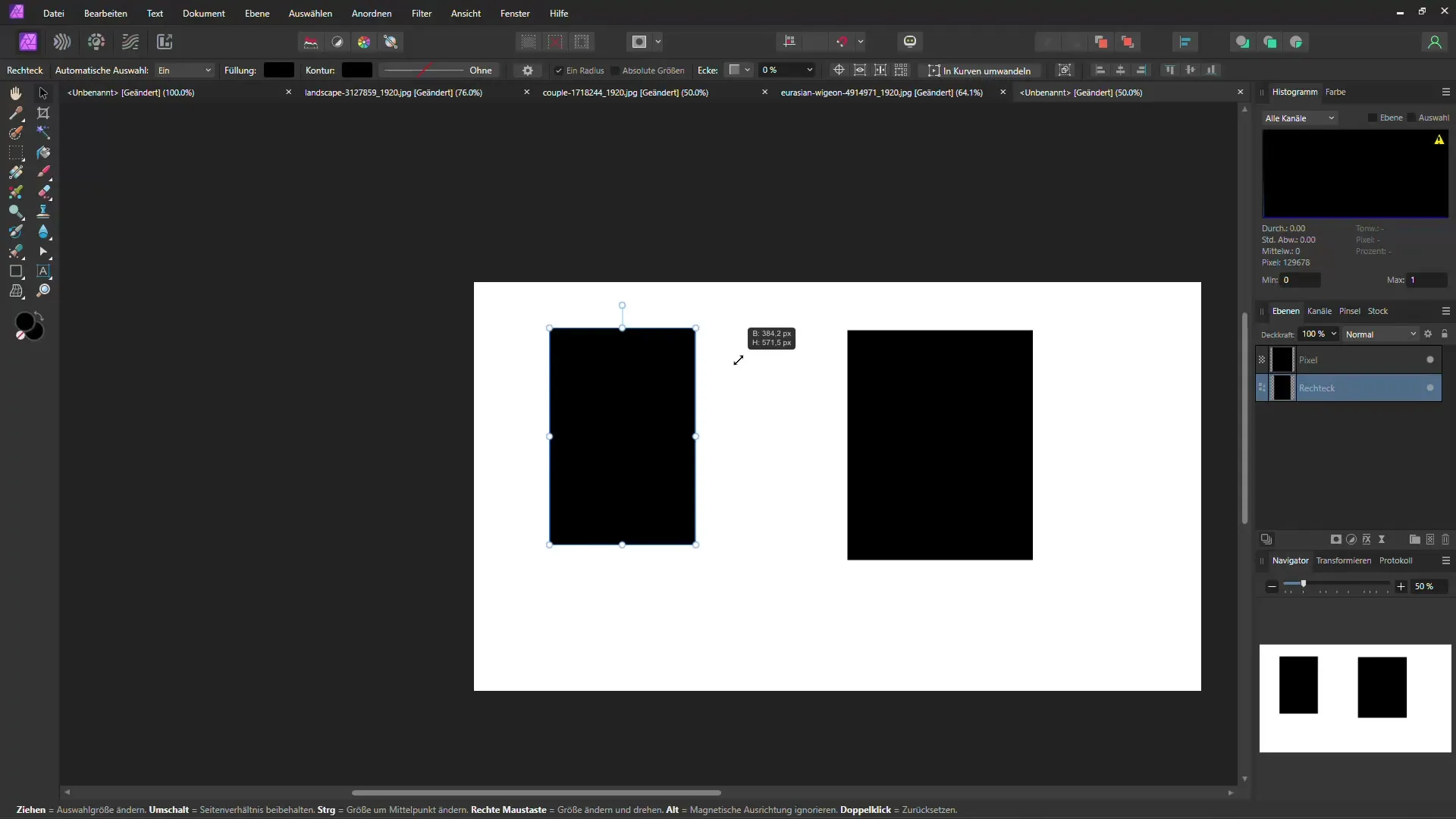
8. Teatud valdkondi kopeerida ja kleepida
Kui soovid kopeerida ainult konkreetset vormi osa, veendu, et see oleks esmalt teisendatud pikslite kihiks. Õige rasterdamisega saad valida soovitud ala, kopeerida ja seejärel kleepida. See võimaldab sul täpsemalt redigeerida oma graafikat.
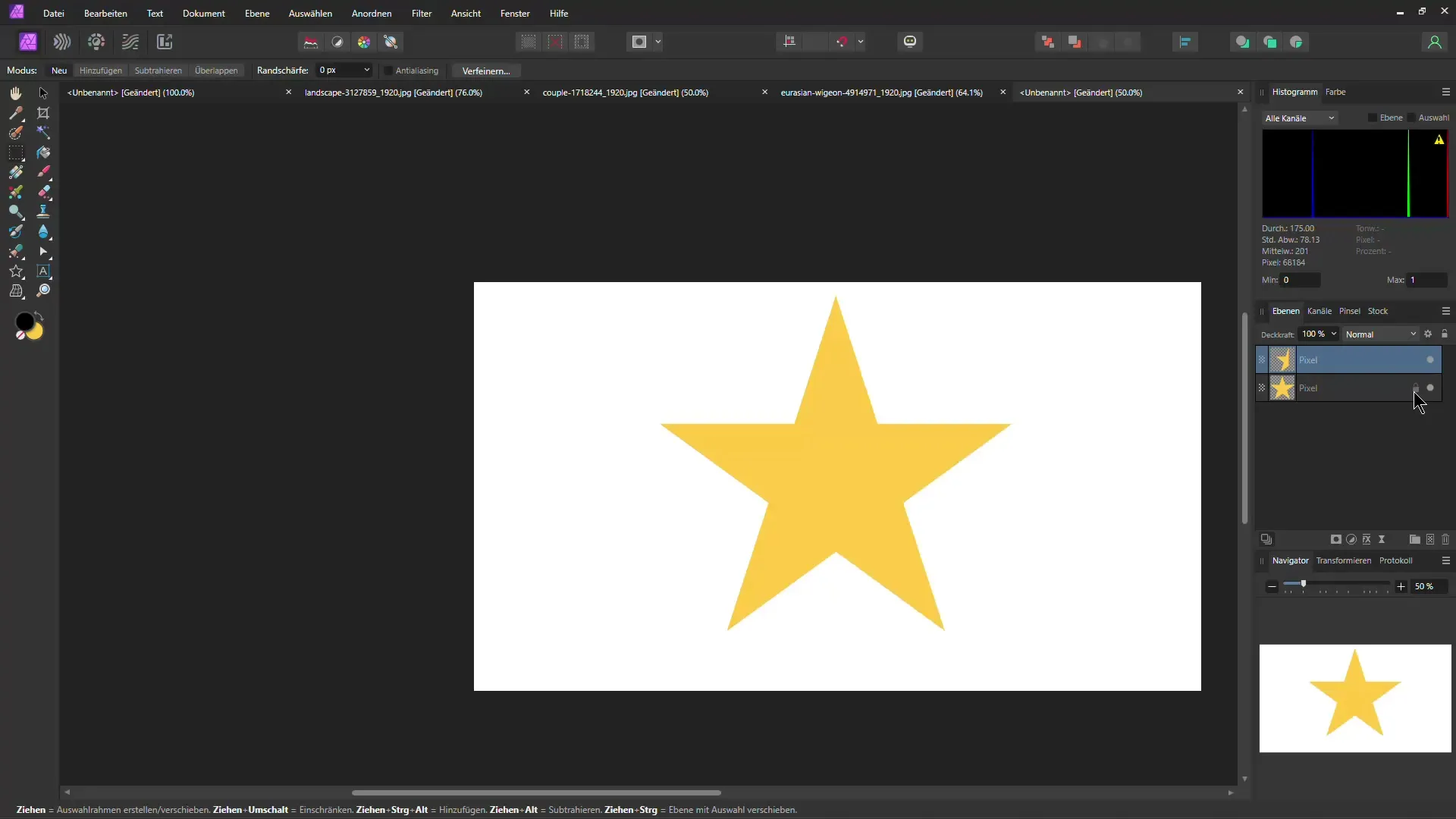
Kokkuvõte
Selles Affinity Photo parimate trikkide teises osas õppisid, kuidas muuta oma disainid efektiivsemaks, optimeerida pilte ja luua loomingulisi tekstiefekte. Lisaks avastasid väärtuslikke nippe maskide kasutamiseks ning objektide kloonimiseks. Kasuta neid näpunäiteid, et parandada oma töövoogu Affinity Photos ja saavutada muljetavaldavaid tulemusi.
Sagedased küsimused
Kuidas saan muuta vormi seadeid?Klõpsa vormil ja muuda täitevärvi ning parameetreid nagu sisemine raadius või kaarte arv.
Kuidas saan kiirelt oma pilte optimeerida?Kasuta degradeerimise ülekattefunktsiooni ja katseta erinevaid segamisrežiime soovitud efekti saavutamiseks.
Kas ma saan ühe pildi efekte teisele üle kanda?Jah, kopeeri efekt ja kasuta uues pildis funktsiooni "Efekti ülekanne".
Kuidas kombineerida tekste piltidega?Lohista tekstikiht pildikihile, et pilt teksti sisse projitseerida.
Mida teha maskidega?Maskid võimaldavad sul teatud piirkondi pildilt efektist välja jätta või sihipäraselt mõjutada.

